Créer un nouveau décor
Pour créer un nouveau décor, vous devez tout d'abord ouvrir un bloc scène dans un projet. Entrez ensuite dans la configuration de cette scène, de façon à obtenir la page suivante :
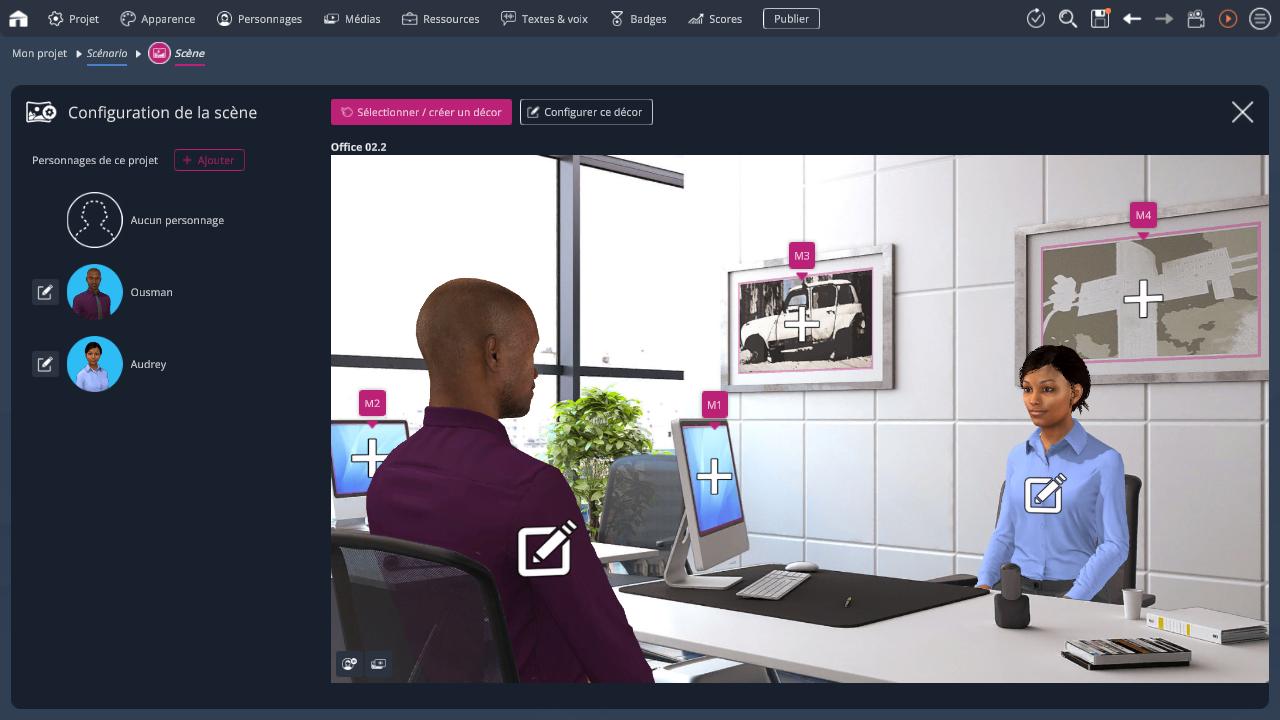
Vous êtes prêts à commencer la création d'un nouveau décor. Deux options s'offrent à vous :
OPTION 1 : créer un nouveau décor à partir de zéro
Avec cette option, vous pouvez tout modifier vous-même : l'image de fond, l'image de premier plan, l'éclairage, ainsi que la position des personnages et des médias. Vous pouvez ainsi créer un décor sur mesure qui correspond parfaitement à vos attentes et aux besoins de votre scénario.
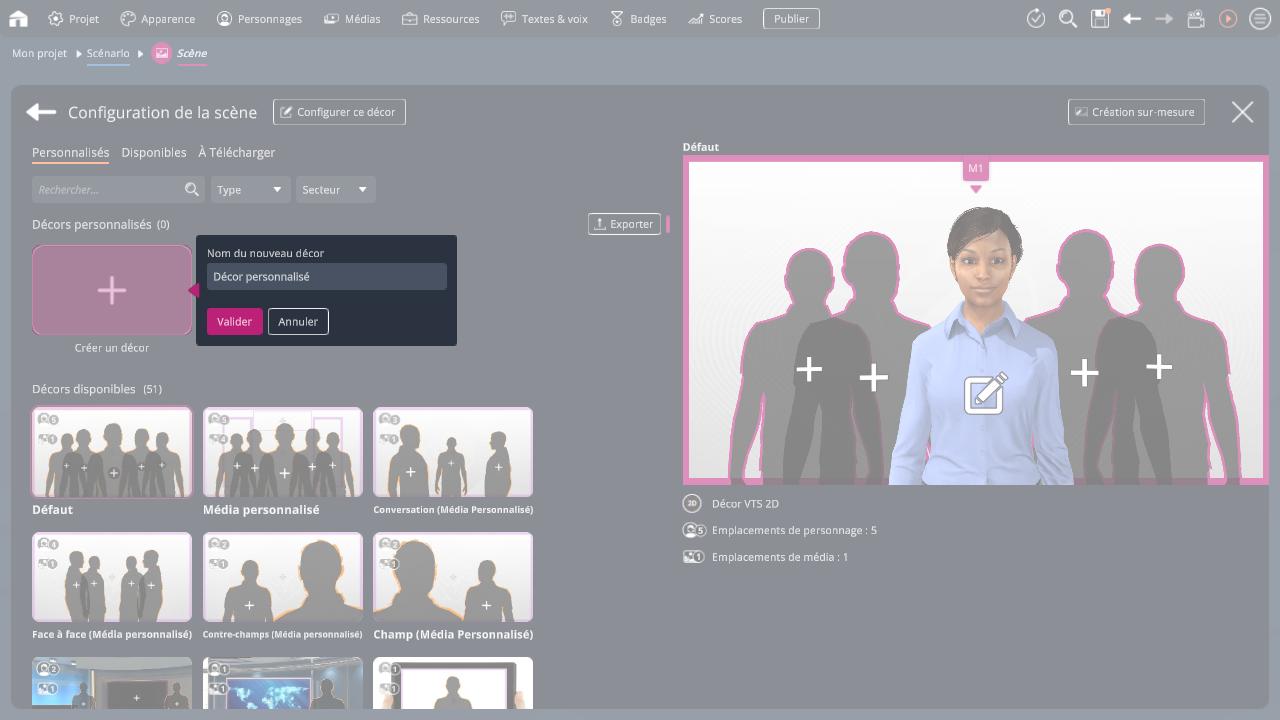
Pour utiliser cette option, cliquez sur le bouton "Créer un décor". Vous pouvez également cliquer sur "Sélectionner un décor" puis sur le bouton [+] présent à la fin de la liste des décors personnalisés.
Choisissez ensuite un nom pour votre décor, et validez. Vous entrez alors dans le mode "Configuration du décor" :
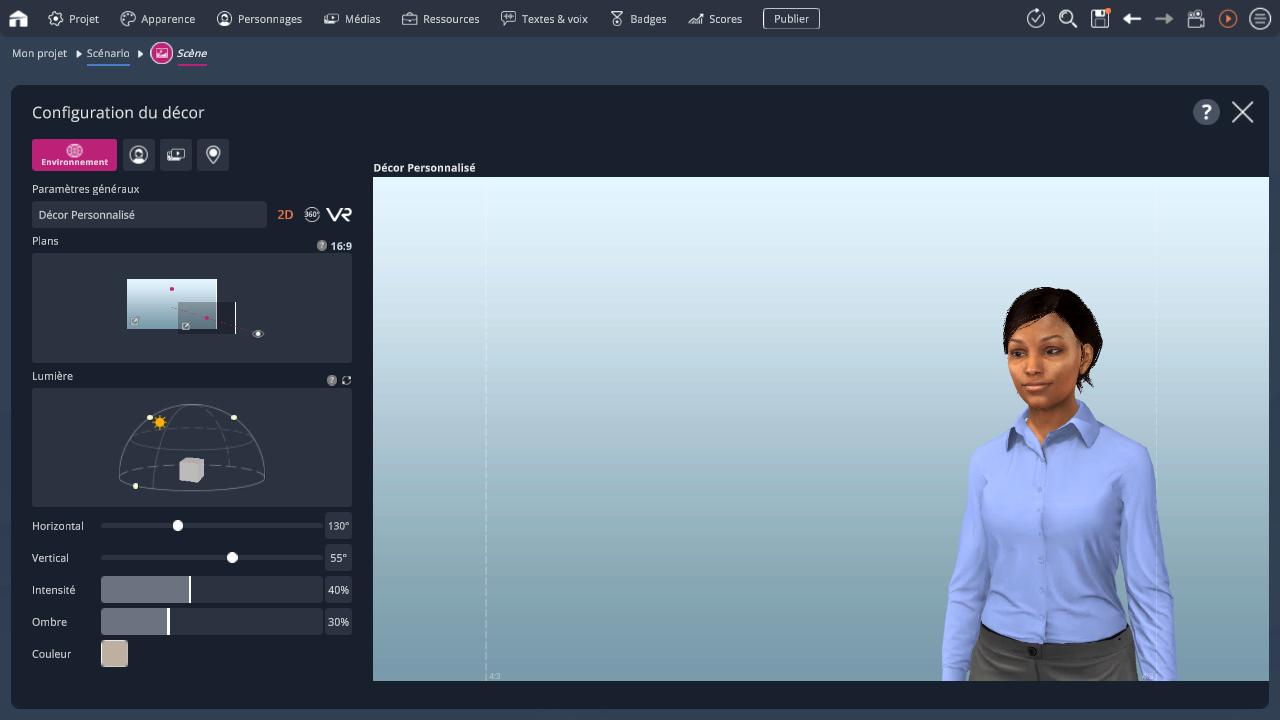
L'utilisation de ce mode "Configuration du décor" est détaillé dans les prochaines sections.
OPTION 2 : modifier un décor issu du catalogue de VTS Editor
Avec cette option, vous pouvez créer une copie d'un décor du catalogue et le modifier à votre guise. Vous ne pourrez en revanche pas modifier l'image de fond ou de premier-plan, car ils font partie intégrante du décor d'origine. Si vous souhaitez modifier ces images, l'option 1 est faite pour ça : créer un décor à partir de zéro.
Pour utiliser cette option, cliquez sur le bouton "Sélectionner un décor" et choisissez un décor issu du catalogue de VTS Editor. Par exemple "Bureau 02.1" :
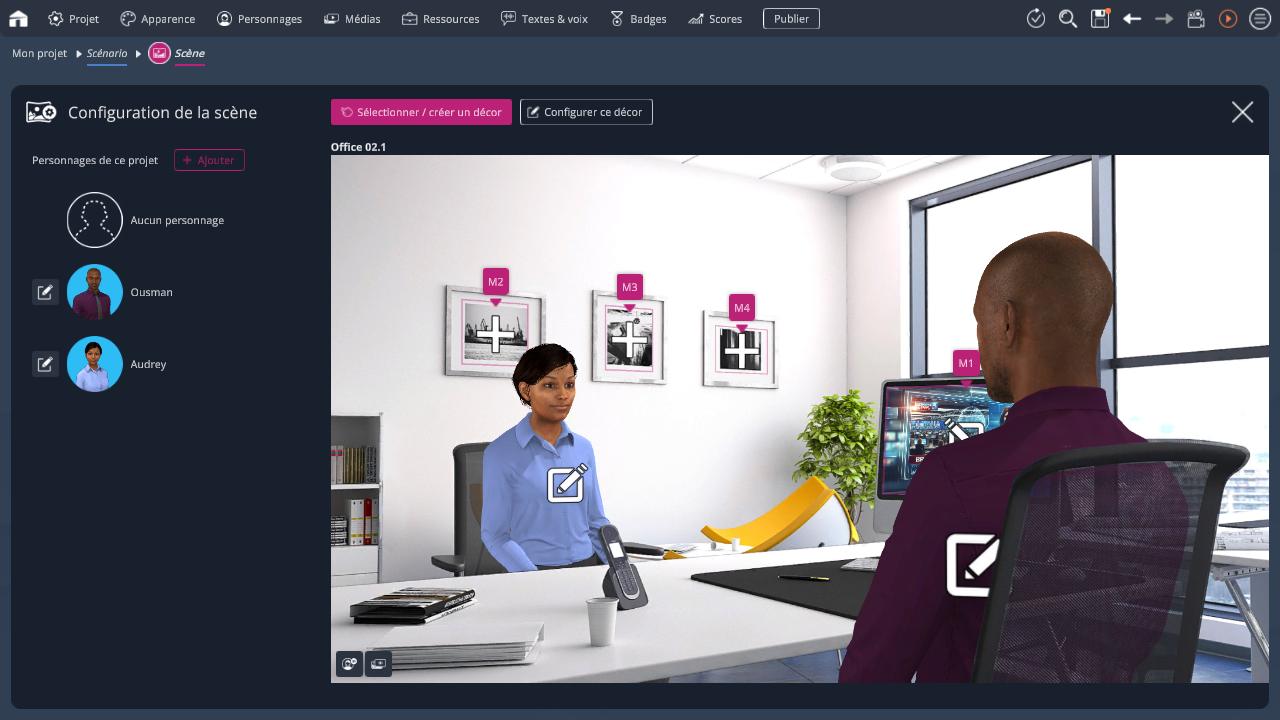
Cliquez ensuite sur le bouton "Éditer ce décor". Cette opération va créer une copie du décor d'origine. Vous pourrez ainsi modifier cette copie en toute liberté.
Si le décor d'origine est mis à jour, les décors copiés seront également mis à jour. Cependant, cela ne va pas modifier vos placements de personnages ou de médias.
Après validation des fenêtres d'information qui apparaissent, vous entrez dans le mode "Configuration du décor" :
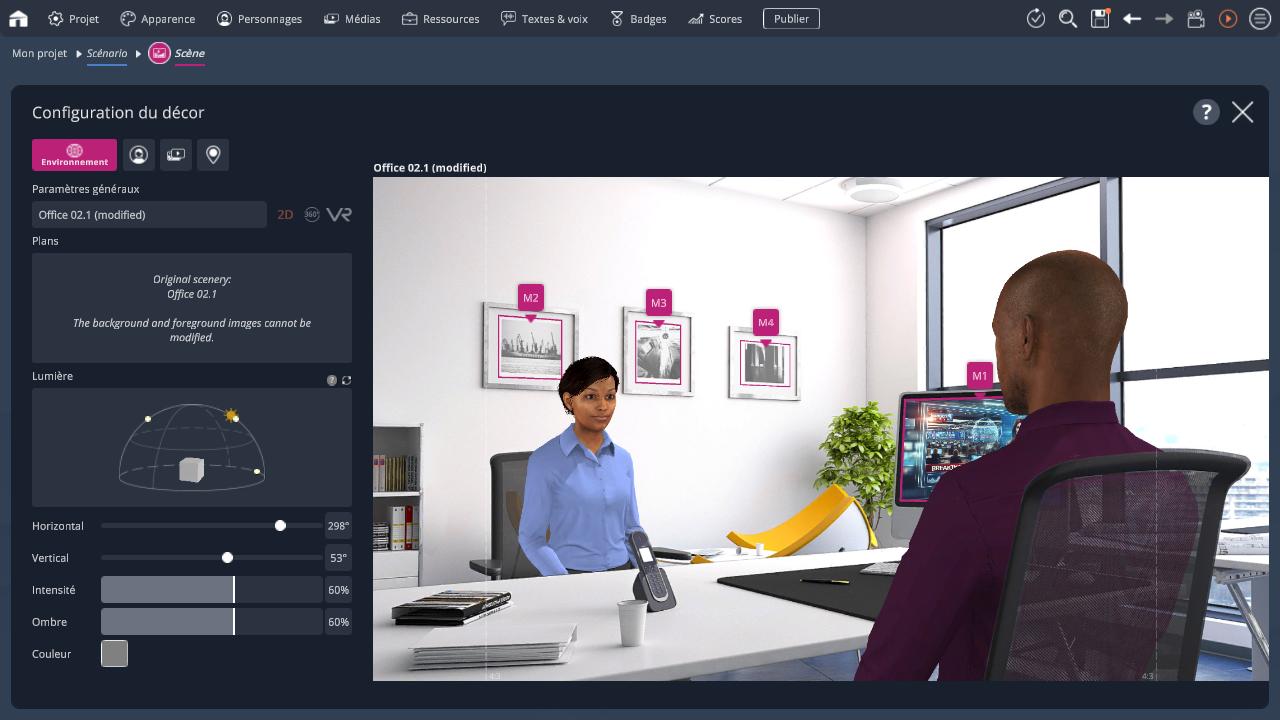
La configuration du décor fonctionne exactement comme si vous aviez créé un nouveau décor depuis zéro (l'option 1), à la différence près que vous ne pouvez pas modifier l'image de fond et l'image de premier-plan. À la place, un rappel s'affiche dans la partie gauche vous indiquant quel est le décor d'origine qui est modifié.
L'utilisation de ce mode "Configuration du décor" est détaillé dans les prochaines sections.
- ${ child.title }

